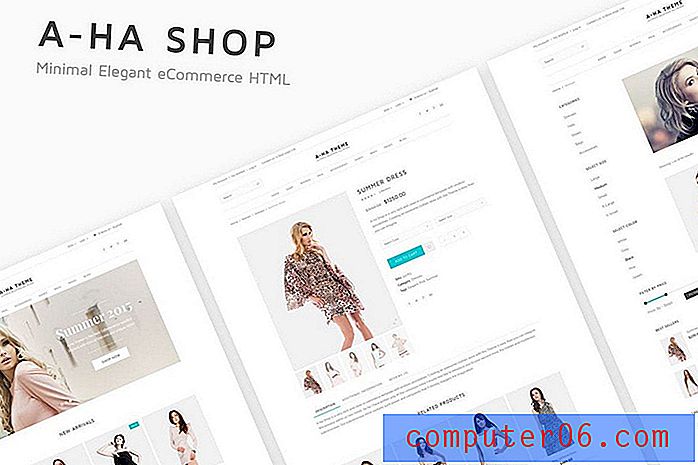Excel 2013'te Hizalı Sayfaları Yazdırmayı Durdurma
Varsayılan yazdırma ayarlarını kullanan bir Excel 2013 e-tablosu okuyucular için genellikle zor olacaktır. Ayrıca, bu sayfada görünen sütun sayısına bağlı olarak merkez dışında da olabilir. Bu, rahatsız edici olabilir ve sola hizalanmış verileri yazdırmayı durdurmanıza olanak tanıyan çözümler aramanızı sağlar.
Excel'de yazdırılan sayfa hizalama ayarı, Kenar Boşlukları sekmesinin altındaki Sayfa Yapısı menüsünde bulunur. Aşağıdaki eğiticimiz sizi o konuma yönlendirecektir, böylece sayfayı yatay, dikey veya her ikisini birden ortalamayı seçebilirsiniz.
Excel 2013'te Basılı Sayfaları Ortalamak
Bu makaledeki adımlar, yazdırılan tüm e-tablonuzun hizalamasını kontrol eden ayarları nasıl bulacağınızı gösterecektir. Yatay yön ve dikey yön için ayrı bir ayar vardır. E-tablonuzun sayfaya daha kolay sığmasını sağlama veya yazdırma alanını temizleme gibi yazdırma sorunlarını çözmenin yolları hakkında daha fazla bilgi edinin.
Adım 1: E-tablonuzu Excel 2013'te açın.
2. Adım: Pencerenin üst kısmındaki Sayfa Düzeni sekmesini tıklayın.

3. Adım: Şeritteki Sayfa Yapısı bölümünün sağ alt köşesindeki küçük Sayfa Yapısı iletişim kutusu başlatıcısına tıklayın.
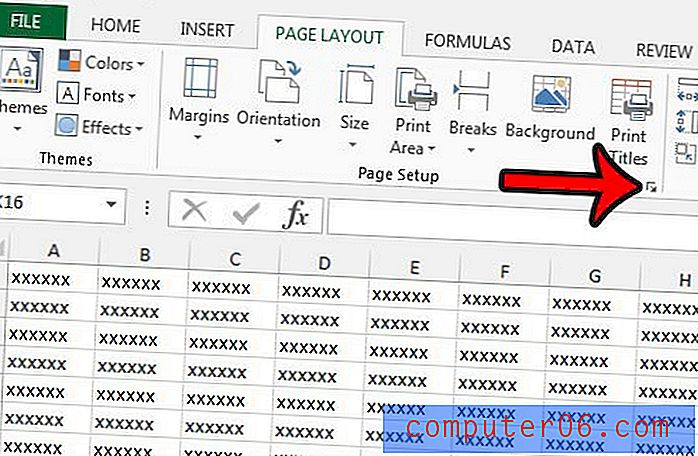
Adım 4: Pencerenin üst kısmındaki Kenar Boşlukları sekmesini tıklayın.
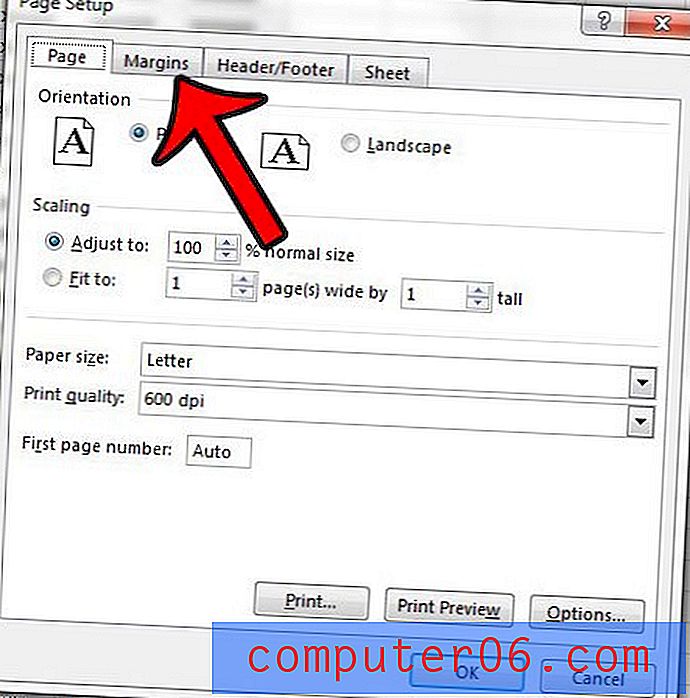
5. Adım: Yazdırılan e-tablonuzu sayfada yatay olarak ortalamak için Yatay'ın solundaki kutuyu işaretleyin. Sayfada dikey olarak ortalamak için Dikey olarak soldaki kutuyu işaretleyin. Ardından Baskı Önizleme düğmesini tıklatırsanız, yazdırılan e-tablonuzun şimdi nasıl görüneceğini görebilirsiniz.
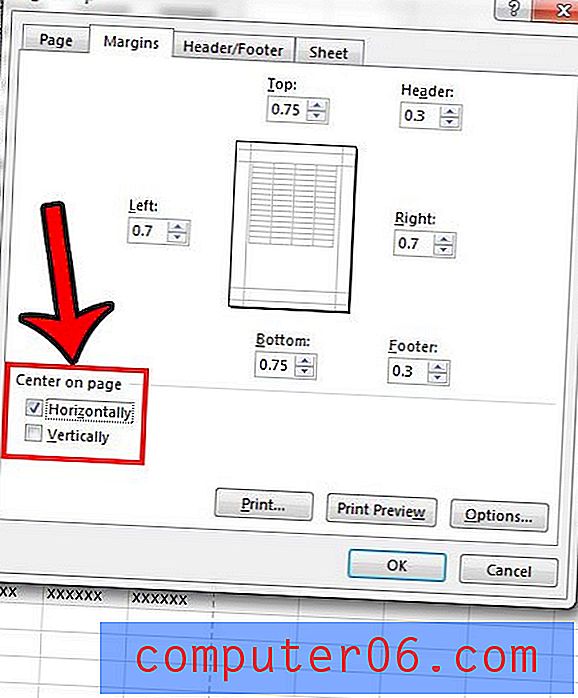
Hücre sınırlarını göremediğiniz için verilerinizin okunmasının zor olduğunu düşünüyorsanız, kılavuz çizgilerinin nasıl yazdırılacağını öğrenmek için burayı tıklayın. Ayrıca, çok sayfalı bir e-tablo yazdırıyorsanız, başlıkların yazdırılması okuyucularınızın hücre konumlarını tanımasını kolaylaştırabilir.